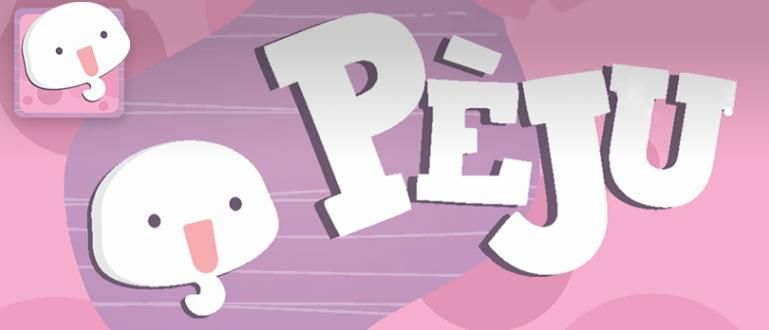Kadalasan sa paggawa ng mga takdang-aralin sa paaralan o kolehiyo, kailangan mong kumuha ng mga panipi mula sa mga libro. Well, gustong bigyan ka ni Jaka ng madaling paraan para i-copy-paste ang mga nilalaman ng isang naka-print na libro sa text sa isang computer.
Para sa iyo na nag-aaral pa o kolehiyo, kadalasan sa paggawa ng mga takdang-aralin kailangan mong kumuha ng mga quotes sa mga libro. Ngunit tiyak na tamad ka kung kailangan mong mag-type ng mga pangungusap sa libro. Lalo na kung ang mga salitang gusto mong i-quote ay marami, halimbawa isang pahina puno na. Well, gustong bigyan ka ni Jaka ng madaling paraan copy-paste ang mga nilalaman ng isang naka-print na libro sa teksto sa isang computer.
- Paano Awtomatikong Kopyahin ang isang Notebook sa isang Microsoft Word Document
- Paano Gumawa ng Mga Natatanging Larawan sa pamamagitan ng Pag-convert ng Mga Larawan sa Teksto
- Paano Gumawa ng AutoText sa Android
Ang pamamaraang ginamit ay OCR (Optical Character Recognition). Ang paraan ng paggana ng OCR ay ang pagkilala sa text na nilalaman ng isang imahe at i-convert ito sa mga digital text character. Sinabi agad ni Jaka ang mga hakbang, oo!
Paano Madaling Kopyahin-I-paste ang Mga Nilalaman ng Naka-print na Aklat sa Teksto sa isang Computer
- Ihanda ang larawan ng resulta scan ang librong gusto mong i-quote. Subukan mo scan o isang larawan ng iyong aklat na may mataas na resolution ng imahe, at tiyaking walang mga bahid o scribbles sa pagsulat.

- Ikaw download dati software ang mga sumusunod. pangalan niya LibrengOCR. Tapos ikaw i-install gaya ng dati. Siguradong kaya mo, okay?
 App Productivity Paperfile DOWNLOAD
App Productivity Paperfile DOWNLOAD - Pagkatapos ng pagigingi-install, buksan ang programa. Pagkatapos ay i-click ang sign X pulang kulay para tanggalin ang teksto default na umiiral. Ang tekstong ito ay talagang isang maikling pagtuturo gamit ang programa LibrengOCR.

- I-click "Bukas" buksan mga file resulta scan o isang larawan ng iyong aklat.

- Piliin ang larawan ng resulta scan o isang larawan ng aklat na gusto mong gawing teksto. Panatilihin ang pag-click "Bukas". Maaari kang pumili ng higit sa isang larawan o pahina.

- I-click "OCR" upang simulan ang proseso ng OCR. Kung maglalagay ka ng higit sa isang larawan, maaari kang pumili "Kasalukuyang Pahina ng OCR" upang iproseso lamang ang isang pahina, o piliin "OCR Lahat ng Pahina" para sa lahat ng mga pahina nang sabay-sabay.

- Hintaying tumakbo ang proseso ng OCR. Ang haba ng prosesong ito ay depende sa dami ng teksto sa larawang iyong ilalagay.

- Pagkatapos lumitaw ang teksto, tingnan ang bawat salita upang makita kung mayroong anumang mga pagkakamali sa pagbabasa ng teksto. Dahil, ang katumpakan ng mga salita ay nakasalalay din sa kalinawan ng mga resulta scan iyong libro.

- Pagkatapos nito, maaari moharangan bahagi o lahat ng teksto para sakopya sa ibang programa. Maaari ka ring mag-save sa anyo ng mga file *.txt (notepad), *.doc (Microsoft Word), o RTF.

Kaya, ngayon ay maaari mong baguhin ang teksto sa iyong naka-print na aklat sa na-type na teksto na maaari mong i-type copy-paste at i-edit sa kalooban. Ang paraang ito ay tiyak na lubhang kapaki-pakinabang kung ikaw ay nasa isang deadline mahigpit. Halimbawa, isang gawain na isang araw lang ibinibigay, o wala kang oras dahil abala ka sa ibang gawain. Good luck!